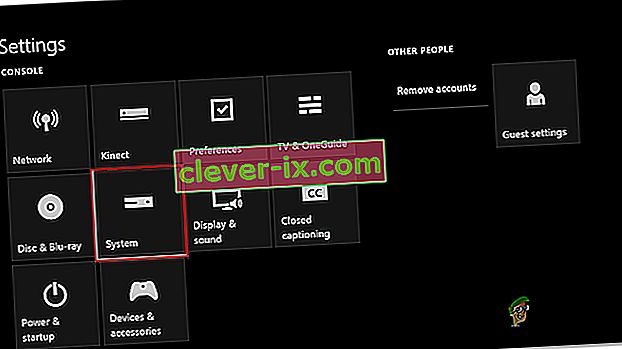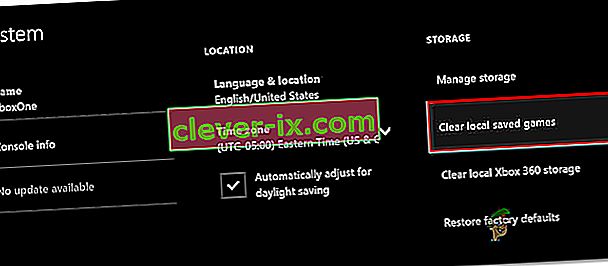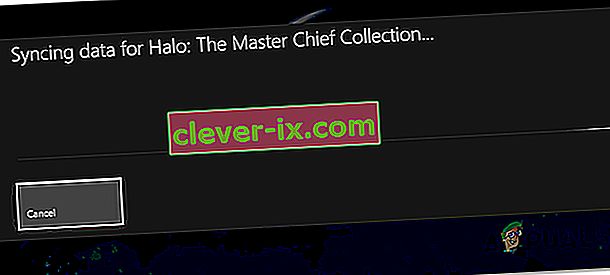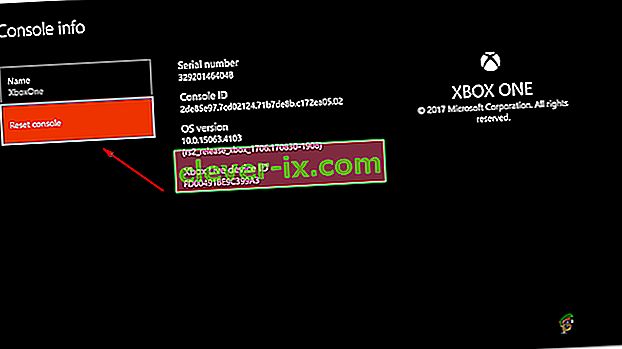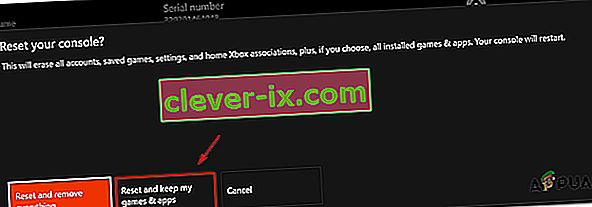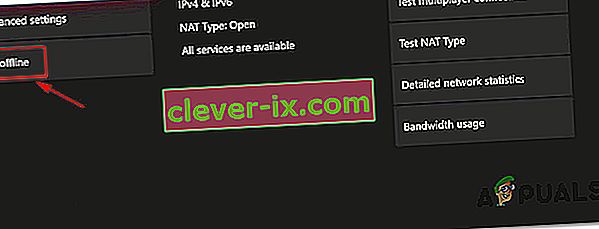Někteří uživatelé konzole Xbox One hlásí, že nemohou hrát hry, které si stáhli na svou konzoli - ať už jde o hru, kterou si zakoupili digitálně, nebo o hry zdarma, které získali prostřednictvím předplatného Xbox Gold. Po spuštění hry hlásí, že obrazovka zčerná a zůstane tak na neurčito. K tomuto problému údajně dochází u zařízení Xbox One, Xbox One S a Xbox One X.

Co způsobuje, že se stažené hry nehrají na Xbox One?
Zkoumali jsme tento konkrétní problém tím, že jsme se podívali na různé zprávy uživatelů a strategie oprav, které v těchto typech scénářů běžně používají ovlivnění uživatelé. Na základě našich vyšetřování existuje několik potenciálních scénářů, které toto chování aktivují:
- Závada operačního systému - Jedním z důvodů, které by mohly spouštět tento konkrétní problém, je závada v operačním systému Xbox One. Zdá se, že jde o opakující se problém u všech modelů Xbox One (Xbox One, Xbox One S a Xbox one X). V takovém případě budete moci problém vyřešit provedením cyklu napájení na konzole.
- Místně uložená mezipaměť her je poškozená - V určitých scénářích může dojít k poškození místní mezipaměti dat pro ukládání her a zabránit jedné nebo více hrám ve správném spuštění. Pokud je tento scénář použitelný, můžete problém vyřešit zálohováním uložených her a vymazáním místní mezipaměti uložených her.
- Poškozená data OS - Poškozená data mohou být také zodpovědná za tento konkrétní problém. Několik postižených uživatelů uvedlo, že problém byl vyřešen poté, co provedli měkké obnovení továrního nastavení. Tento postup ovlivní pouze data OS (ne vaše hry nebo aplikace)
- Jedna nebo více služeb Xbox Game nefunguje - Pokud narazíte na problém s digitální hrou získanou prostřednictvím sdílení her, důvodem, proč nemůžete překonat černou obrazovku, může být to, že nefunguje jedna nebo více služeb Xbox Live. V takovém případě můžete problém s některými hrami vyřešit přepnutím do režimu offline.
Metoda 1: Provedení cyklu napájení
Jak uvedli někteří uživatelé, existuje šance, že budete moci problém vyřešit provedením cyklu napájení na konzole. Provedením cyklu napájení na konzole se vyčerpají napájecí kondenzátory, což nakonec vyřeší většinu problémů souvisejících s firmwarem, které by mohly konzoli bránit ve spouštění stažených her.
Zde je stručný průvodce provedením energetického cyklu:
- Stiskněte a podržte tlačítko Xbox (na přední straně konzoly) přibližně 10 sekund. V ideálním případě budete chtít tlačítko držet stisknuté, dokud LED nepřestane blikat.
- Před opětovným zapnutím konzoly dalším stisknutím tlačítka Xbox počkejte asi minutu.
- Podívejte se na zelené spouštěcí-up animace během procesu spouštění. Pokud nevidíte spouštěcí animaci pro Xbox, znamená to, že postup přepínání napájení nebyl úspěšný a budete muset opakovat výše uvedené kroky.

- Jakmile se konzola Xbox One spustí, spusťte staženou hru, která dříve selhala, a zkontrolujte, zda je problém nyní vyřešen.
Pokud stále dochází ke stejnému problému, přejděte dolů k další potenciální opravě níže.
Metoda 2: Vymazání místní uložené mezipaměti her
Několik uživatelů, kteří narazili na tento problém, nahlásili, že se jim problém podařilo vyřešit vymazáním místně uložené mezipaměti her. Tím se vypnou všechny uložené hry na této konzoli, ale neodstraní se žádné soubory her ani uložené hry v cloudu. Ještě více se všechny vaše uložené hry synchronizují při příštím hraní konkrétní hry.
Poznámka: Abyste se ujistili, že tímto postupem nepřijdete o žádné uložení hry, měli byste začít tím, že zajistíte, aby všechny vaše uložení byly zálohovány v cloudu. Chcete-li to provést, přejděte do Nastavení> Systém> Úložiště a vyberte Hry. Poté vyberte hry, které potřebujete zálohovat v cloudu, a vyberte Přesunout> Hry uložené v cloudu .
Jakmile jsou vaše uložené hry bezpečně zálohovány do cloudového úložiště, je třeba provést následující kroky, abyste mohli vymazat místně uloženou mezipaměť her:
- Na hlavním panelu Xbox One přejděte do Nastavení> Systém .
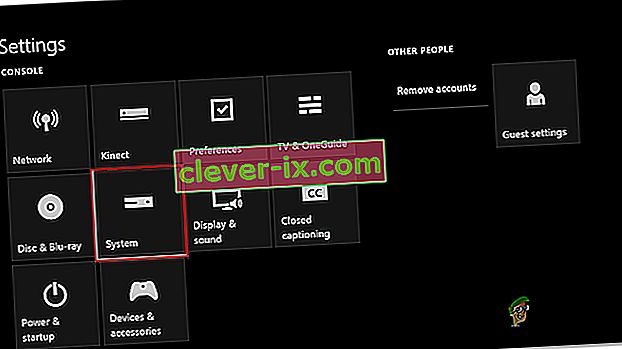
- Na obrazovce Systém přejděte na kartu Úložiště a vyberte možnost Vymazat místní uložené hry .
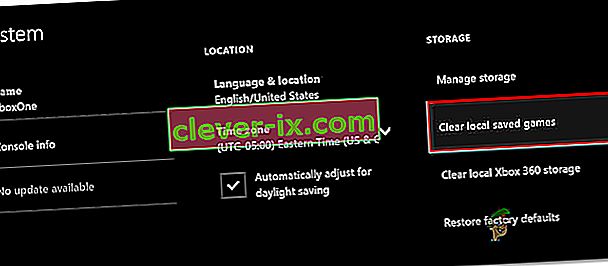
- Na konci tohoto procesu se konzole automaticky restartuje.
- Po dokončení dalšího spuštění spusťte hru, která dříve selhala, a počkejte na dokončení synchronizace uložení.
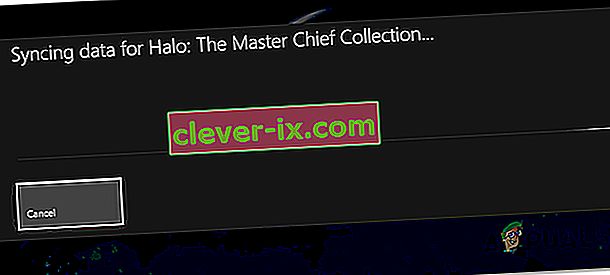
- Po opětovné synchronizaci uložených dat zkontrolujte, zda se hra spouští normálně.
Pokud stále dochází ke stejnému problému, přejděte dolů k další metodě níže.
Metoda 3: Provedení měkkého obnovení továrního nastavení
Někteří dotčení uživatelé uvedli, že byli schopni problém vyřešit provedením měkkého obnovení továrního nastavení. Tento postup se primárně používá pro účely řešení potíží a resetuje operační systém odstraněním potenciálně poškozených dat. Dobrou zprávou je, že se nedotkne žádných vašich aplikací ani herních dat - takže se nemusíte bát, že budete muset znovu stahovat a instalovat velké hry znovu.
Zde je stručný průvodce provedením měkkého obnovení továrního nastavení:
- Otevřete konzolu Xbox One a stisknutím tlačítka Xbox otevřete nabídku průvodce.
- Dále přejděte do části Systém> Nastavení> Systém> Informace o konzole . Jakmile se tam dostanete, zvolte Resetovat konzolu .
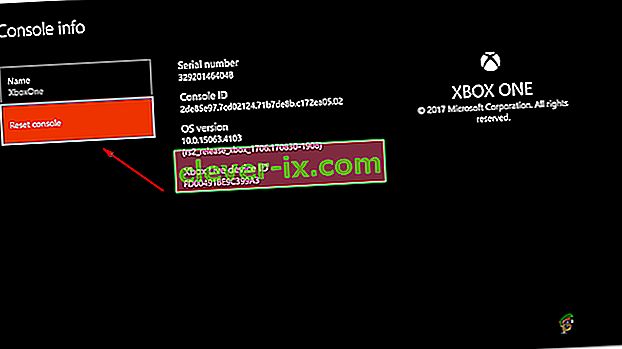
- Na další obrazovce zvolte Obnovit a ponechat moje hry a aplikace .
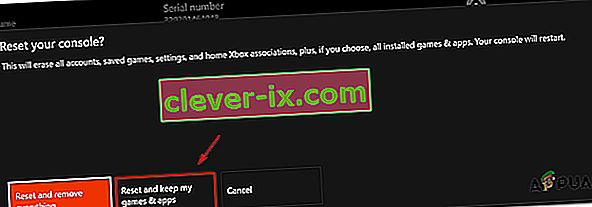
- Po dokončení procesu se konzole automaticky restartuje. Po dokončení procedury spuštění spusťte hru, která se dříve nepodařilo hrát, a zkontrolujte, zda byl problém vyřešen.
Metoda 4: Ověření stavu herních služeb Xbox
Pokud jste se dostali tak daleko bez výsledku, je pravděpodobné, že hru nemůžete spustit, protože jedna nebo více služeb Xbox Live není funkční nebo prochází údržbou.
Pokud byla digitální hra, kterou se pokoušíte spustit, získána prostřednictvím sdílení her, nebudete moci hrát, dokud nebudou servery Xbox znovu funkční.
Stav služeb Xbox Live můžete zkontrolovat na tomto odkazu (zde). Pokud jsou některé služby aktuálně nefunkční, můžete počkat, dokud se problém nevyřeší, nebo můžete hru hrát v režimu offline podle následujících pokynů (ne všechny hry to umožňují).

Zde je stručný průvodce hraním hry v režimu offline na Xbox One:
- Stisknutím tlačítka Xbox na ovladači otevřete nabídku průvodce.
- V nabídce Nastavení přejděte na Systém> Nastavení> Síť .
- V nabídce Síť přejděte do Nastavení sítě a vyberte Přejít offline .
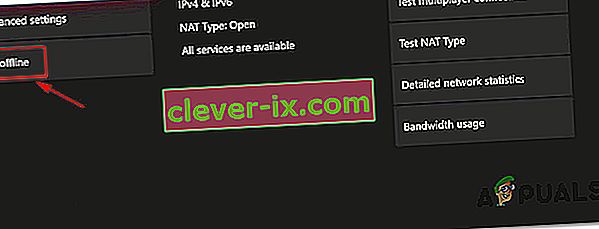
- Spusťte hru, která se dříve nepodařilo hrát, a zjistěte, zda se můžete dostat přes černou obrazovku.
Poznámka: Pokud je postup úspěšný, nezapomeňte se po chvíli vrátit do nabídky Nastavení sítě a stisknout Přejít online. Pokud tak neučiníte, přestanete používat všechny sociální funkce a zastavíte synchronizaci všech uložených her na konzole.